《PS制作旗帜上有折痕的金色字操作实例》是一篇关于Photoshop的学习教程,通过简单几步就能实现教程中的效果图效果,当然只学习这一点,并不能完全掌握Photoshop技巧;你可以通过此加强蒙版,涂抹,曲线,液化等多维度案例或实操来进行更多的学习;此教程是由一袋米GL在2021-07-29发布的,目前为止更获得了 0 个赞;如果你觉得这个能帮助到你,能提升你Photoshop技巧;请给他一个赞吧。
本篇教程的字体制作,制作起来比较简单,在一种丝绸布上,有一种起伏的感觉,同学们可以通过教程来学习一下,但是要把字体融入到生产力,和素材融为一体,这样才更加逼真,同学们可以通过教程来跟着做一下,只有这样才能知道在制作遇到的一些会与不会的操作,具体如何做一起来学习一下吧。
效果图:

1、确定大概内容打开PS,置入图片或logo,输入文字,调整大小颜色位置等,把文字图层转为智能对象。


2、将图形根据布面纹理进行调整选中文字层,选中滤镜-液化,更改背景模式。
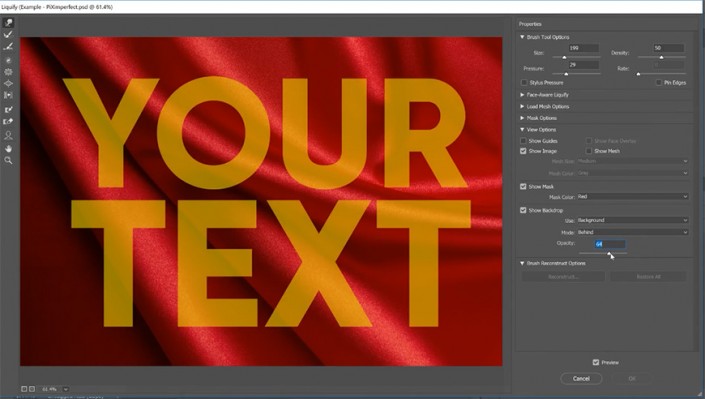
分别对每个字母进行液化处理,在处理单个字母的时候可以冻结其它字母。
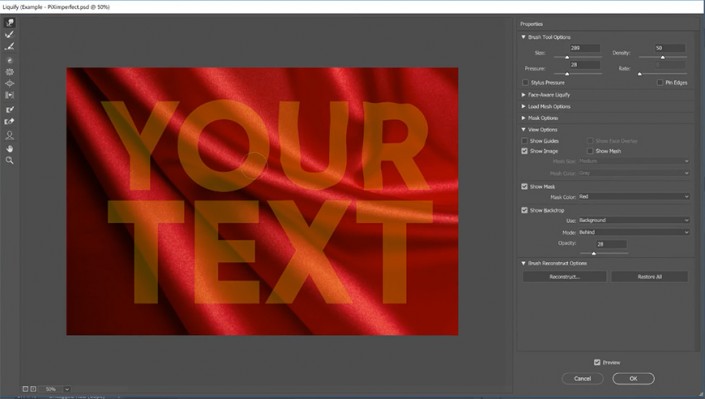
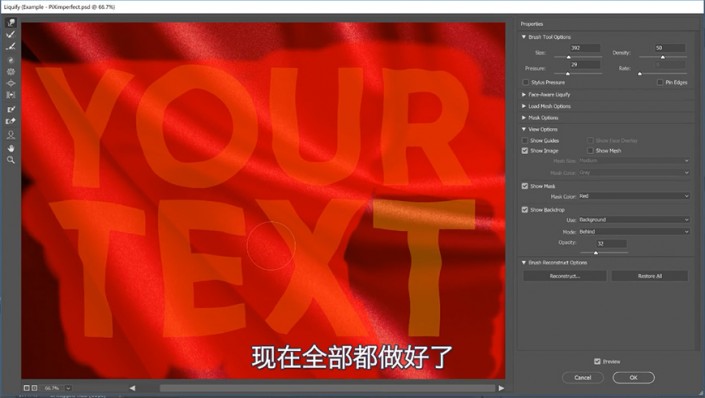
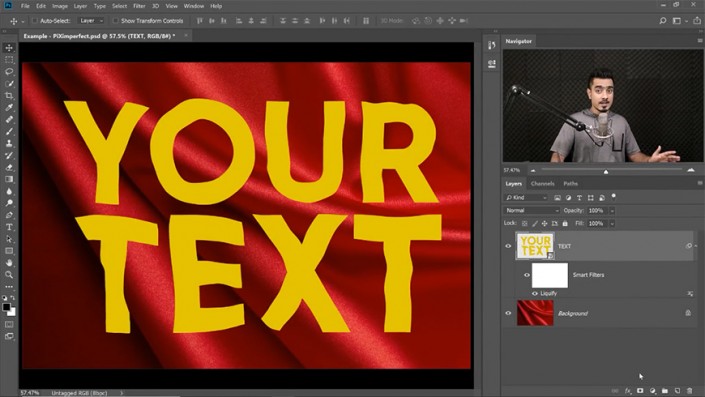
调整图层模式为正片叠底,进入图层样式,调整相关参数,隐藏亮部。
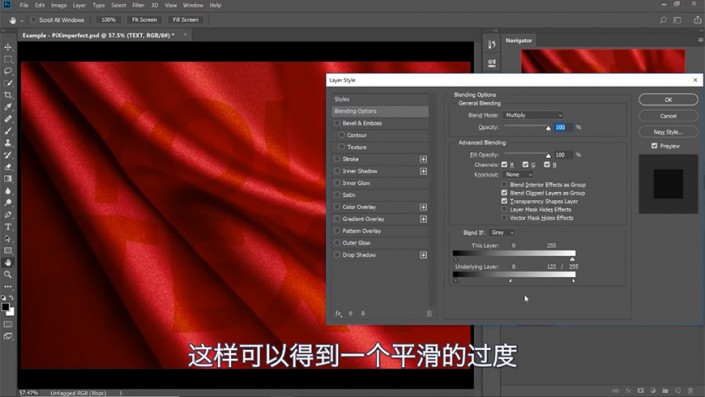
复制一层把图层模式改为滤色,同样进入图层样式调整相关参数,隐藏暗部。
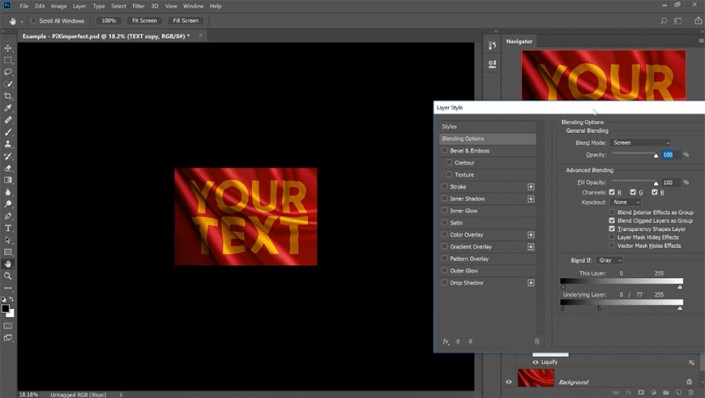
3、制作叠印所需的图片选择布面图层,复制一层布面图层到新文件。
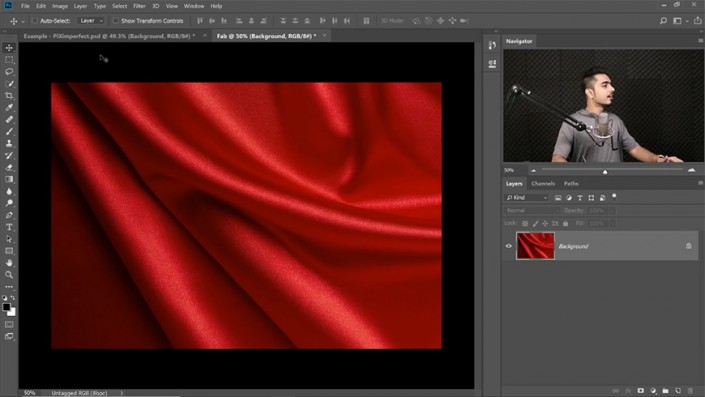
点击图像-调整-去色,之后选中滤镜-模糊-高斯模糊,处理完之后保存为psd格式。


任意一个文字图层,选中滤镜-扭曲-置换,调整数值后点击去色后的布面psd文件。
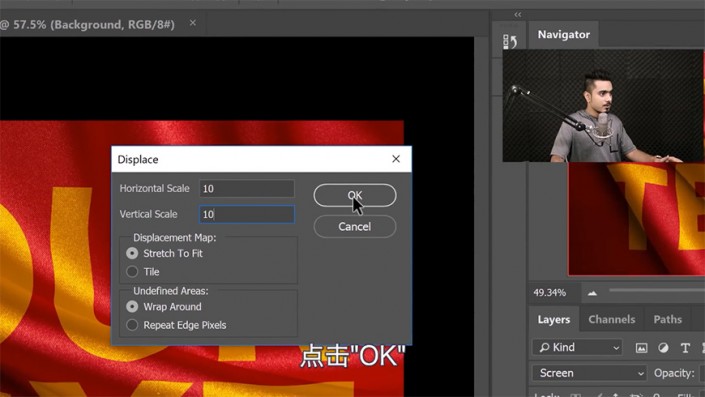
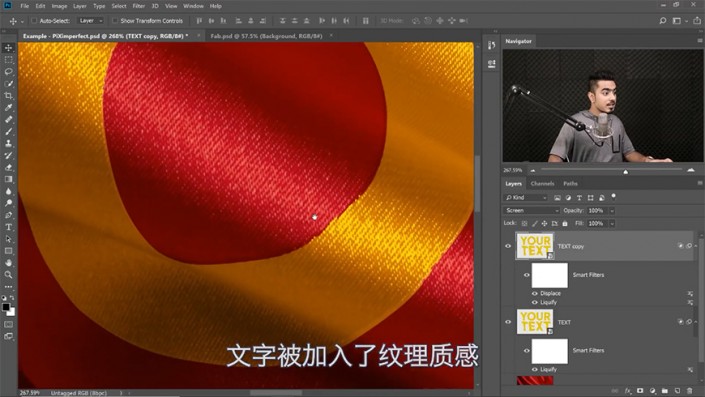
将置换滤镜复制到另一个文字图层。
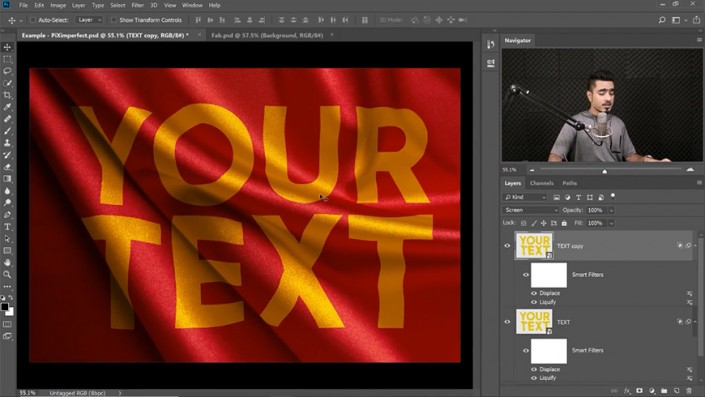
将所有文字图层进行编组后调整不透明度。
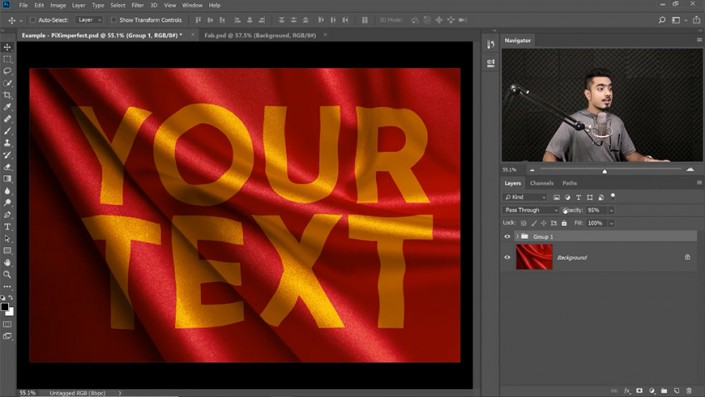
4、进行细节调整,增加光影效果添加曲线调整图层压暗画面,利用蒙版加深暗部区域。

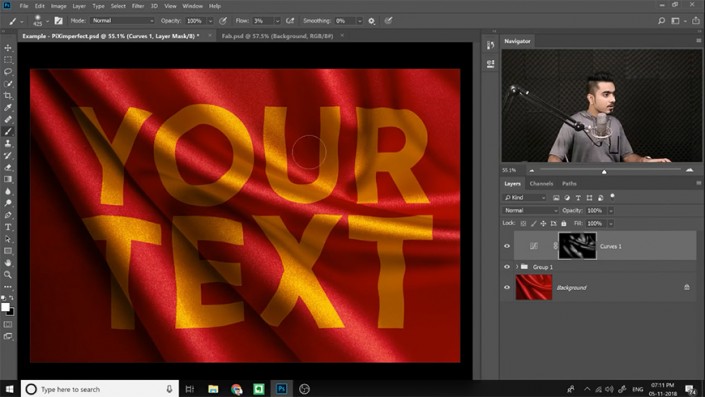
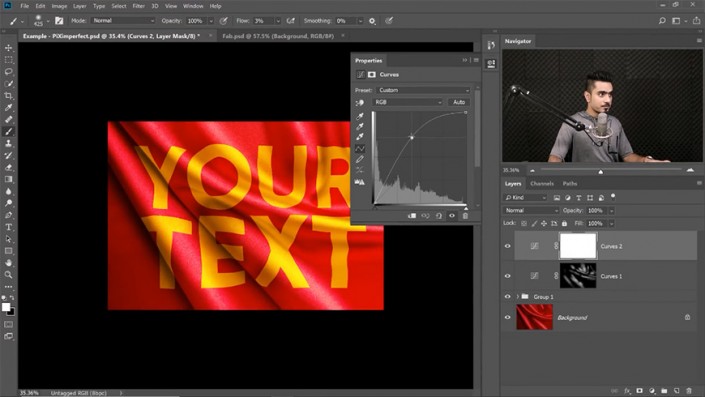
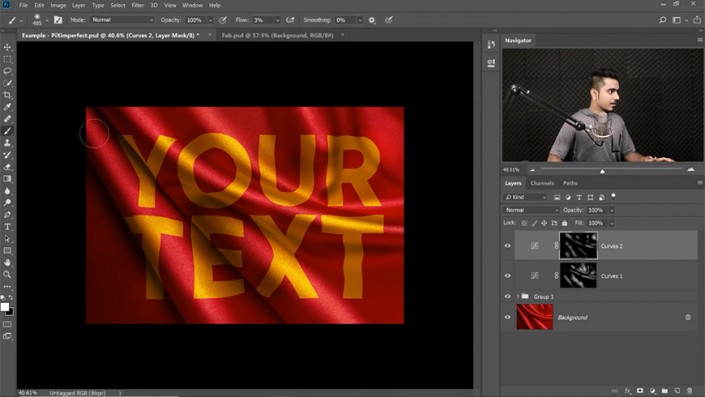
盖印图层并转换为智能对象,选择滤镜-渲染-光照效果,调整各部分参数。
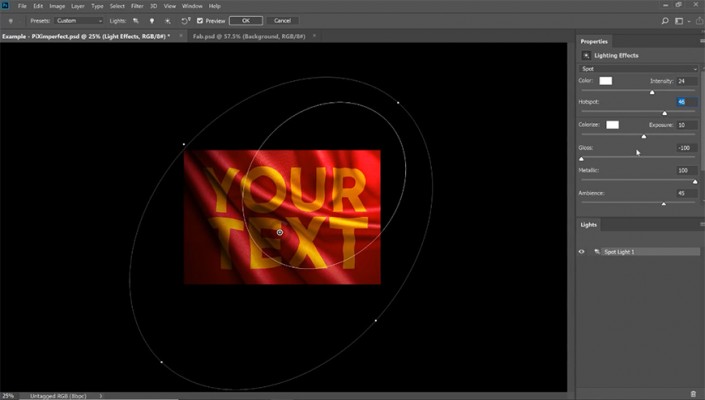
选中光照蒙版,用黑色画笔涂抹不需要光照效果的部分。
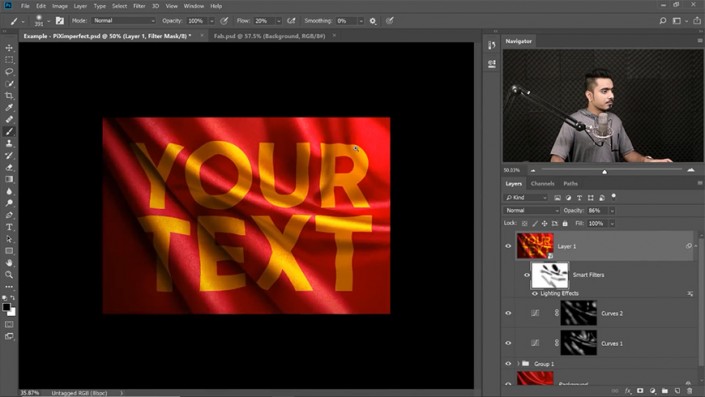
添加曲线调整图层,提亮左下角。
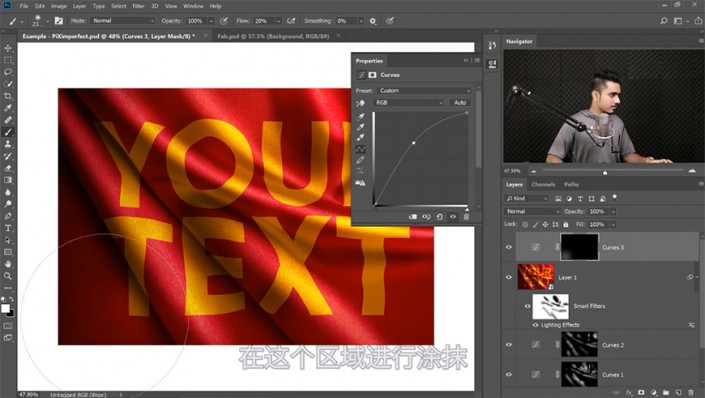

以上就是PS制作旗帜上有折痕的金色字操作实例的全部内容介绍了,关于更PS教程信息,欢迎关注北极熊素材库,给你带来最丰富的素材图片和最有用的教程,更多最新资讯。
赠人玫瑰,手有余香
< 上一篇 PS文字工具基础详情视频教程
> 下一篇 PS制作极具设计感的波浪文字操作实例
2022-06-09 11:40
2022-04-25 14:21
1850浏览 09-26
594浏览 06-22
716浏览 06-09
100浏览 05-05
101浏览 04-22

首席设计师

高级视觉设计师

高级插画设计师






输入的验证码不正确
评论区
暂无评论